Arduino-boards bruges bredt til at bygge smarte projekter, fra IoT-prototyper til robotteknik. Flashing, eller upload af kode, til boardet er et vigtigt skridt. Denne guide fører dig gennem flashing-processen ved hjælp af Arduino IDE for at sikre en god start.
Trin 1: Saml de nødvendige værktøjer
- Download Arduino IDE fra den officielle hjemmeside.
- Brug et USB-kabel til at forbinde dit Arduino-board til din computer.
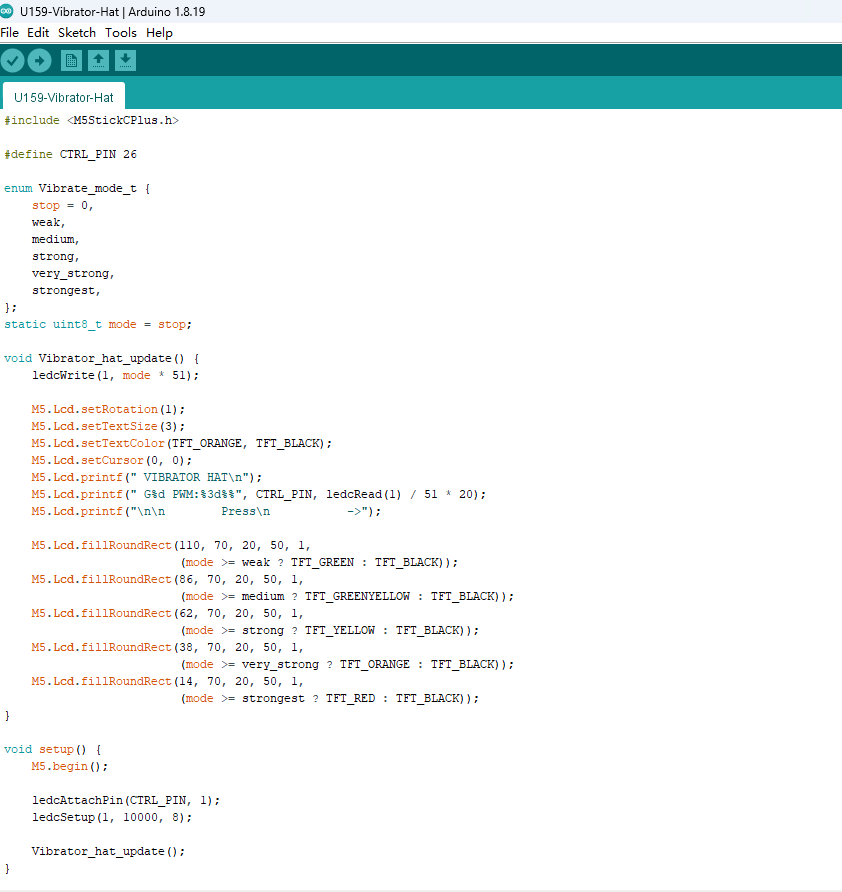
Trin 2: Konfigurer Board og Port
- Åbn Arduino IDE og gå til Værktøjer > Board for at vælge din board-model.
- Naviger til Værktøjer > Port og vælg den tilsvarende COM-port til din enhed.
Tip: Hvis porten ikke registreres, prøv at installere de nødvendige drivere.
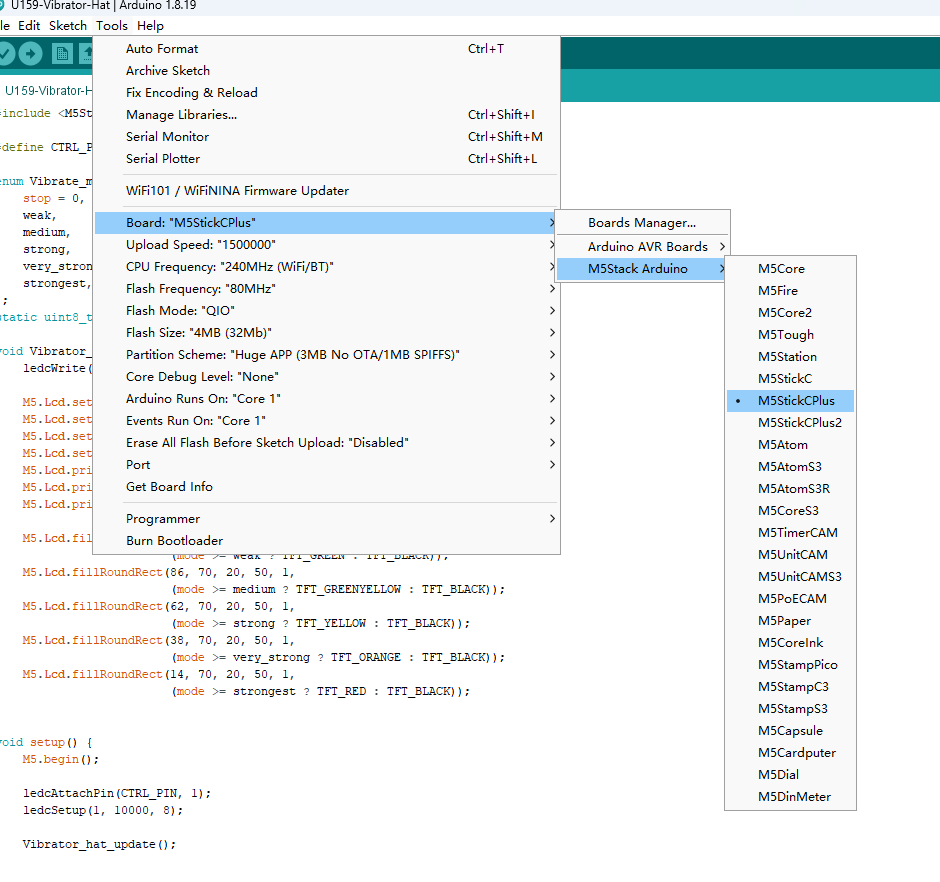
Trin 3: Vælg porten
I IDE'en, gå til Værktøjer > Arduino kører på: "Core 1".

Trin 4: Flash biblioteker
I IDE'en, gå til Værktøjer > Administrer biblioteker.


Trin 6: Vælg og installer den passende bibliotekversion
Når du installerer biblioteker i Arduino IDE, er det vigtigt at vælge den rigtige version.

Trin 7: Vælg Upload eller Verificer


Fejlfinding af flashing-problemer
Hvis flashing af Arduino-boardet fejler, inkluderer almindelige årsager:
-
Forkert boardvalg: Sørg for, at M5StickC Plus er valgt under Værktøjer > Board.
-
Forkert portvalg: Dobbelttjek den korrekte COM-port under Værktøjer > Port.
-
Genflash med M5Burner: Brug M5Burner til at flashe enhver modul fra M5StickC Plus, og start derefter processen igen fra trin 1.








































































































